Roku постійно зависає та перезавантажується: як виправити за лічені секунди

Зміст
Rokus чудово підтримує актуальність старих нерозумних телевізорів навіть зараз, і я б із задоволенням рекомендував їх усім, хто шукає недороге оновлення для свого старого телевізора.
Але Rokus не позбавлені проблем, і одна з них, з якою я стикався протягом останніх кількох днів, полягала в тому, що флешка випадково перезавантажувалася після заморожування.
Це сталося, коли я дивився трилер, і як тільки вся побудова до головної сюжетної точки закінчилася чимось крутим, Roku завмер, а потім вимкнувся.
Дивіться також: Hulu не працює на Firestick: ось як я це виправивЦе було справжнім вбивцею настрою, тому я негайно пішов в Інтернет, щоб дізнатися, як виправити цю помилку.
Я підготував кілька джерел, оскільки це сталося не вперше, тож я міг глибше розібратися, чому це сталося з моїм Roku.
З тією інформацією, яку я мав, мені вдалося сформулювати план дій, який би гарантовано виправив будь-які проблеми з Roku.
Прочитавши цю статтю, ви будете озброєні знаннями, необхідними для вирішення проблеми зависання Roku за лічені секунди.
Щоб виправити Roku, який постійно зависає і перезавантажується, встановіть останню версію програмного забезпечення, встановивши оновлення. Ви також можете спробувати перезавантажити Roku, якщо це не спрацює.
Далі в цій статті ви дізнаєтеся, як скинути налаштування і навіть користуватися Roku без пульта дистанційного керування.
Вимкніть пульт дистанційного керування

Якщо пульт Roku надсилає на телевізор надто багато входів одночасно, приставка Roku може вийти з ладу, оскільки вона може не впоратися з довгим ланцюжком входів.
Дивіться також: ONN TV не підключається до Wi-Fi: як виправити за лічені хвилиниДля цього навіть не потрібно, щоб ви натискали якусь кнопку або випадково натискали якусь кнопку; це може бути проблемою з програмним забезпеченням для віддаленого доступу.
Найкращий спосіб вирішити цю проблему - вимкнути пульт дистанційного керування.
Перш ніж вимкнути пульт дистанційного керування, вам потрібно налаштувати телефон як пульт дистанційного керування, щоб замінити фізичний пульт.
Щоб зробити це:
- Переконайтеся, що ваш телефон і Roku підключені до однієї мережі Wi-Fi.
- Встановіть мобільний додаток Roku з магазину додатків вашого телефону.
- Запустіть програму, і вона автоматично знайде ваш Roku.
- Виберіть його, щоб почати керувати пристроєм.
- Використовуйте елементи керування, щоб переконатися, що програма має хороше з'єднання.
Тепер нам потрібно вимкнути пульт, а оскільки він не має спеціальної кнопки увімкнення, найпростіший спосіб зробити це - вийняти батарейки.
Використовуйте мобільний додаток як пульт дистанційного керування і перевірте, чи не повернуться випадкові зависання і перезавантаження.
Оновлення Roku
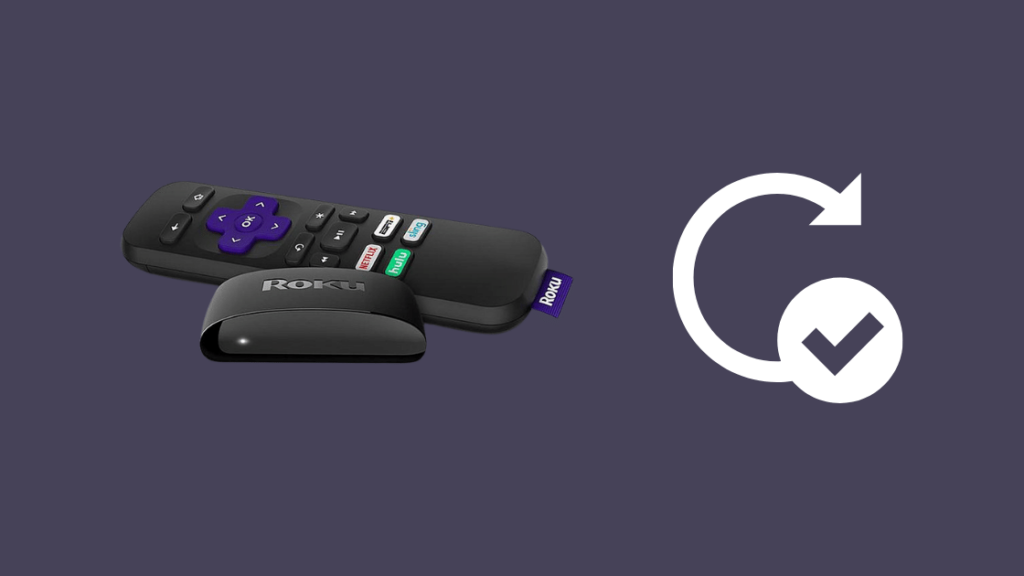
Окрім пульта, на самому пристрої Roku можуть траплятися помилки, які заважають йому працювати належним чином.
Програмне забезпечення Roku постійно вдосконалюється, і оновлення виходять досить часто.
Зазвичай Rokus перевіряє і встановлює ці оновлення самостійно, але час від часу перевіряти їх вручну дуже корисно.
Щоб оновити Roku:
- Натисніть кнопку Home на пульті дистанційного керування Roku.
- Відкрито Налаштування.
- Виберіть Система > Оновлення системи .
- Виберіть Перевірте зараз .
Roku завантажить і встановить останні оновлення, і якщо він не знайде нічого для завантаження, ви вже користуєтеся останньою версією програмного забезпечення.
Використовуйте Roku, як зазвичай, і подивіться, чи не повернуться зависання.
Перезавантажити Roku

Якщо на вашому Roku встановлено найновіше програмне забезпечення, але він все одно зависає або перезавантажується, можливо, вам доведеться скинути налаштування пристрою до заводських налаштувань.
Скидання до заводських налаштувань видалить всі налаштування з Roku і відновить його до стану, в якому він був, коли ви купили пристрій.
Після скидання вам потрібно буде знову змінити налаштування, тому будьте готові до цього після того, як ви його виконаєте.
Щоб перезавантажити Roku:
- Натисніть кнопку Home на пульті дистанційного керування Roku.
- Відкрито Налаштування.
- Виберіть Система > Розширені налаштування системи .
- Виберіть Скидання до заводських налаштувань .
- Для телевізорів Roku виберіть Скидання до заводських налаштувань В іншому випадку переходьте до наступного кроку.
- Дотримуйтесь інструкцій, які з'являться, щоб завершити скидання.
Roku перезавантажиться в рамках скидання до заводських налаштувань, і коли він знову увімкнеться, поверніться до своїх облікових записів.
Існує також кілька методів скидання, які не потребують пульта дистанційного керування, наприклад, за допомогою програми або кнопки на задній панелі Roku в деяких моделях.
Використовуйте Roku у звичайному режимі і подивіться, чи не повторяться зависання і перезавантаження.
Зв'яжіться з Roku
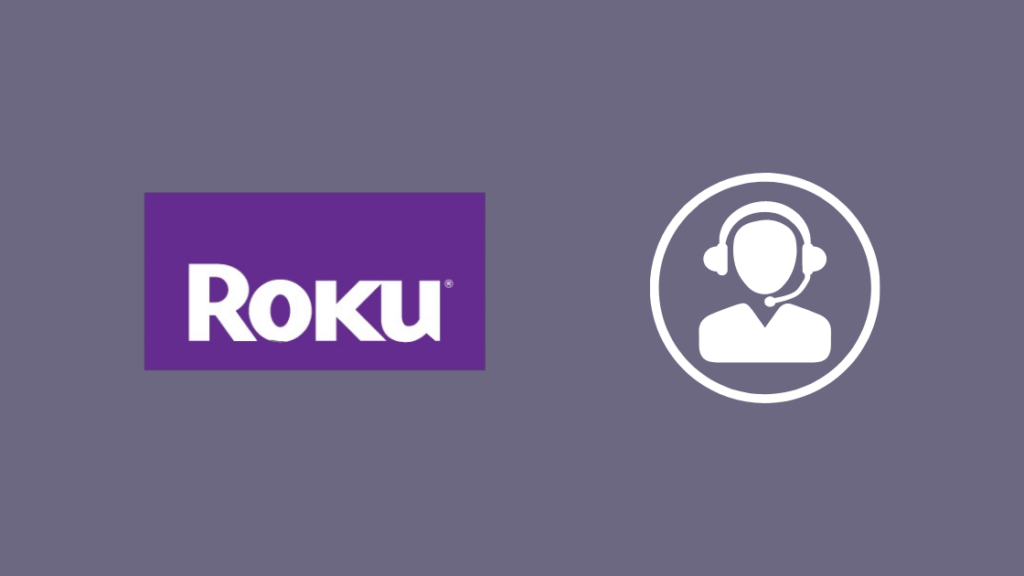
Якщо жоден з методів усунення несправностей, про які я розповів, не зупиняє набридливі зависання і перезавантаження, не соромтеся звертатися до служби підтримки Roku.
Оскільки вони знатимуть, яке у вас обладнання, на основі інформації, яку ви їм надасте, вони зможуть бути більш точними у своїх виправленнях.
Ви також можете зв'язатися з ними, якщо у вас виникнуть проблеми з виконанням будь-якого з кроків, про які я говорив вище.
Заключні думки
Ви також можете спробувати перезапустити Roku, щоб вирішити проблему, але це не дуже ефективно, оскільки пристрій автоматично перезапускається щоразу, коли зависає.
Проте, варто спробувати, і, можливо, перезапуск, ініційований користувачем, допоможе виправити помилку, яка могла спричинити проблему.
Якщо Roku продовжує перезавантажуватися без зависання, це також може бути пов'язано з живленням, тому перевірте підключення до електромережі.
Вам також може бути цікаво почитати
- Roku застряг на екрані завантаження: як виправити
- Немає звуку в Roku: як усунути несправність за лічені секунди
- Перегрів Roku: як заспокоїти його за лічені секунди
- Prime Video не працює на Roku: як виправити за лічені секунди
- Розсинхронізація звуку Roku: як виправити за лічені секунди
Поширені запитання
Як дізнатися, що ваш Roku несправний?
Ви почнете помічати сповільнення роботи Roku і затримку реакції на введення за допомогою пульта дистанційного керування через 2-3 роки постійного використання.
Хоча зазвичай вони ніколи не перестають працювати, вам варто подумати про те, щоб оновити Roku до новішої моделі на той час.
Як здійснити м'яке скидання налаштувань Roku?
Ви можете виконати м'яке скидання Roku, двічі увімкнувши та вимкнувши його.
М'які скидання можуть усунути кілька помилок або багів у роботі пристрою і є дієвим кроком для усунення несправностей, який завжди працює.
Як перезавантажити Roku без пульта дистанційного керування?
Ви можете перезавантажити Roku без пульта дистанційного керування за допомогою програми для дистанційного керування Roku або фізично відключивши пристрій від мережі та підключивши його знову через деякий час.
Що краще, Roku або Firestick?
Вибір кращого пристрою для потокового мовлення має сенс лише залежно від того, якими послугами ви вже користуєтесь.
Roku підтримує лише Alexa та Google Assistant, але має більше контенту, тоді як Fire Stick краще підходить для тих, хто вже користується екосистемою контенту Amazon.

